Mikä on Google -objektiivi ja kuinka käyttää palvelua Androidissa ja iOS ssä

- 4150
- 91
- Kenneth Powlowski
Googlen viimeisimpien sensaatiomaisten ohjelmistojen uutuuksista Google Lens 'Android -laitteiden palvelu on vaikuttunut. Yleisön esittämä tekniikka vielä kahden vuoden ajan kehittää nopeasti, parantaa ja tarjoaa yhä enemmän mahdollisuuksia. Erilaisia sovelluksia käytettiin aiemmin etsimään tietoa ympäröivistä esineistä, sama Google on jo osoittanut Google Goggles -nimisen tuotteen, mutta uuden palvelun toteuttaminen, joka käyttää koneoppimisen innovaatiota varjoja. Viime aikoina Google Lens oli vain Google Pixel -laitteiden etuoikeus, ja tänään ohjelmisto voidaan ladata sovelluskaupasta eri mallien ja tuotemerkkien älypuhelimiin.

Kuinka työskennellä Google Lens -sovelluksen kanssa.
Mikä on google -objektiivi
Keinotekoinen älyjärjestelmä reaaliajassa tunnistaa valokuvan objektin ja tarjoaa siitä saatavilla olevat tiedot Internetissä. Google -objektiivin valokuvien käsittelytekniikka analysoi laitteen kuvaa tietokoneen näköalgoritmeilla, tunnistaa laitteen laitteen näkymän alla olevat esineet, minkä jälkeen se näyttää vastaavat tiedot. Joten, toiminto on hyödyllinen monille käyttäjille ja sen käyttövaihtoehtoja paljon:
- Etsi tietoja objekteista. Voit saada erilaisia tietoja kiinnostavista instituutioista, nähtävyyksiä jne. D.
- Kasvilajien ja eläinten määrittäminen. Google -linssin avulla voit oppia kukien, koiranrotujen jne. Nimet jne.
- Etsi suosikkiesineitäsi. Toiminnon avulla voit etsiä samanlaisia tai samanlaisia esineitä ilman tarvetta kuvata niitä.
- Wi-Fi-verkkoyhteys. Automaattinen yhteys verkkoon valmistuu, kun älypuhelinkamera ripustetaan reitittimen tarraan, jolla on verkon nimi ja tavallinen salasana.
- Viivakoodin tunnistaminen. Etsi tietoa tavaroista tunnistamalla heidän viivakoodit.
- Käyntikortin lisääminen. Yhteystietojen tallentaminen (puhelin, osoite).
- Työskentele tekstin kanssa (tulostetun tekstin kääntäminen toiseen kieleen Google -avustajan avulla, kopiointi, numero asetettu, reitin rakentaminen, tapahtumien luominen kalenteriin ja muihin mahdollisuuksiin).
Visuaalisen hakujärjestelmän Google -linssin sovellus löytää tietoa pyynnöstä ottaen huomioon käyttäjän sijainti, mikä lisää tuloksen tarkkuutta ja antaa sinun ilmoittaa tietoa maantieteellisiin koordinaatteihin asti. Esimerkiksi, jos otat kuvan myymälän merkistä (tai laitat kameran vain siihen, koska nyt Google on lisännyt toiminnon hakusovellukseen), Google -objektiivi kertoo yksityiskohtaisesti sen toiminnan suunnasta, työaikataulusta, aikataulusta, sijainti ja muut yksityiskohdat ja jaa myös vierailijoiden arvosteluja tästä paikasta. Keinotekoista älykkyysjärjestelmää parannetaan ja mitä enemmän käyttäjät poistavat esineitä (mukaan lukien samat), sitä paremmat liikkeeseenlaskun tulokset. Google -tuki on saatavilla sovelluksissa:
- Google -valokuva (mahdollisuus käyttää Androidia ja iOS: tä). Teknologian käyttämiseksi sinun on päivitettävä ohjelmisto uusimpaan versioon asentamalla päivitykset Play Market- tai App Storesta.
- Google Assistant (suuri määrä laitteiden malleja Android 6 -käyttöjärjestelmässä.0 ja korkeampi).
- Kamera (toiminto toimii joillakin Android -laitteilla).
Aktivointi Google -objektiivi
Vaihtoehdon käyttämiseksi edellytys on Android- tai iOS -laitteen uusimman version asentaminen, kun taas useilla kielillä saatavana oleva Google -objektiivi ei vielä tue venäjää. Joten palvelun suorituskykyä varten on tarpeen ilmoittaa englanninkielisen laitteen asetuksissa järjestelmänä:
- Android -laitteille siirrymme "Asetukset" -valikkoon, valitse "Kieli ja näppäimistö" -osa, jossa vaihdamme järjestelmän kielen englanniksi.
- IOS: iin perustuville laitteille siirrymme kohtaan “Asetukset” - “Yleinen” - “Kieli ja alue” ja “iPhonen kielen” lohkoon, huomautamme englanninkielisen, vahvista valinta.
Näiden toimintojen jälkeen saamme toimivasta Google -objektiivin, palvelu sisällytetään laitteeseen ja se on saatavana Google Photo -valikossa.
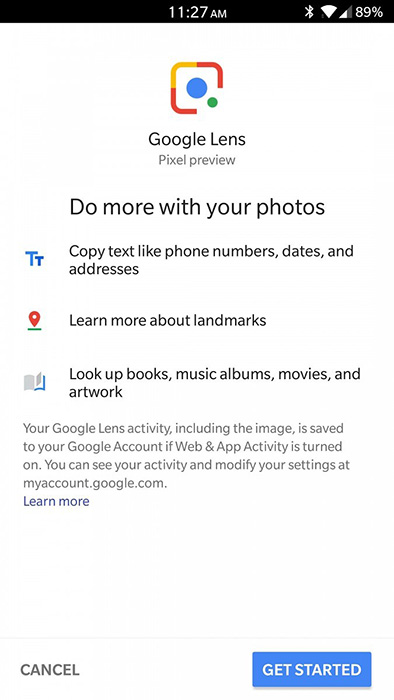
Kuinka käyttää toimintoa Androidissa
Google -ohjelmisto on melko helppo käyttää. Mieti, kuinka työskennellä Android -laitteiden palvelun kanssa:
- Avaa Google -liitevalokuva älypuhelimessa.
- Valitse kuva ja paina linssikuvaketta.
- Valitse toiminto riippuen siitä, mitä meidän on tehtävä.
Tietojen etsiminen ympäröivistä esineistä suoritetaan seuraavasti:
- Avaa linssi Android -laitteessa:
- Assistentin käyttöä voit sanoa "Okei, Google" tai puristaa painiketta pääruudulla. Oikealla puolella painamalla linssikuvaketta.
- Joillekin toimintoa tukeville laitteille riittää avaamaan tavallinen "kamera" -sovellus, paina sitten "enemmän" -painiketta kolmen pisteen muodossa ja valitse Google -objektiivi.
Jos palvelukuvake puuttuu, tämä tarkoittaa, että sovellus ei löytänyt asiaankuuluvia tietoja ympäröivistä esineistä.
- Osoitamme kameran mielenkiintoiseen esineeseen ja napsautamme sitä älypuhelimen näytöllä. Tekstin valitsemiseksi sinun on napsautettava sanaa ja koskettava sitten sitä uudelleen ja vedä sinisiä pisteitä.
- Paina mikrofonikuvaketta ja kysy kysymys (esimerkiksi "mikä se on?") tai komento (" Lisää Google Keep ").
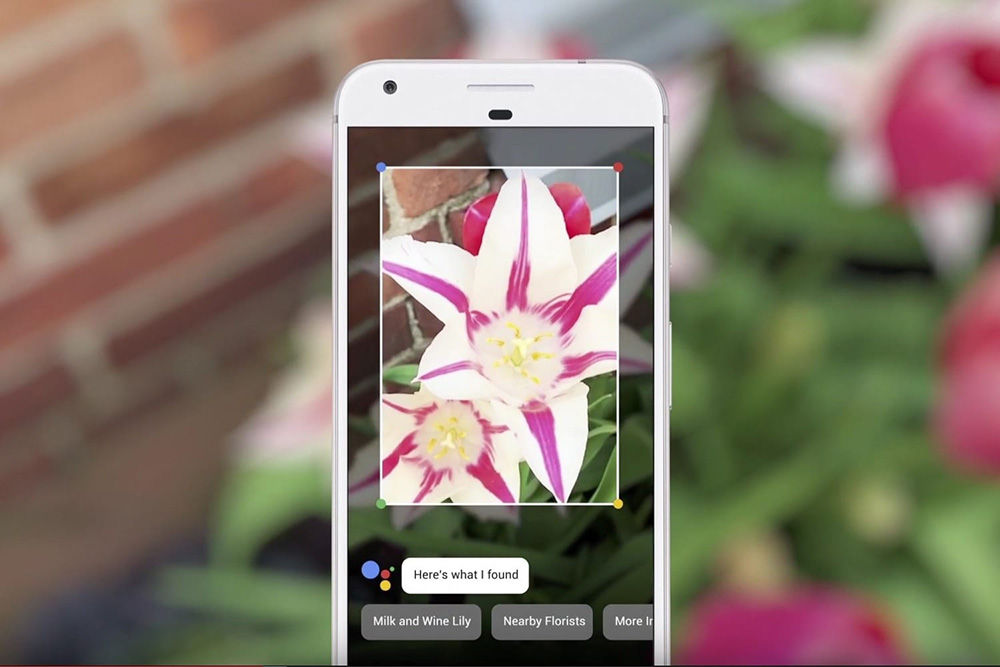
Jos tarvitset lisätietoja valokuvasta:
- Siirrymme kuvat -sivulle.Googe.Com.
- Napsauta löydettyä kuvaa, sitten linssikuvake.
- Saadaksesi lisätietoja, suoritamme seuraavat toiminnot:
- Tunnistetut kuvat. Paina valkoista pistettä tai vieritä sivua alas, napsauta löydettyä kuvaa.
- Muut kuvat. Kiertämme osan kuvasta sormella tai kynällä, josta sinun on opittava tiedot, napsauta löydettyä kuvaa.
- Sulje Google, linssi ja paluu hakuun napsauttamalla vastaavaa kuvaketta ristin muodossa.
Voit seurata suoritettujen manipulaatioiden historiaa ja puhdistaa sen "Omat toimintani" -osiossa. Jos sinun ei tarvitse säilyttää tarinaa sovelluksessa, vaihtoehto voidaan poistaa käytöstä.
Kuinka käyttää Google -linssiä iPhonessa tai iPadissa
Voit käyttää linssiä Google Photos -sovelluksessa, palvelua ei ole saatavana avustaja tai kamera. Kun olet ladannut iOS -laitteen ohjelmiston uusimman version, sinun on kirjauduttava sisään Google -tilille (Luo ensin, jos sinulla ei ole sitä). Voit etsiä tietoja kohteista seuraavasti:
- Avaa Google -valokuva iOS -laitteessa.
- Paina objektiivin kuvaketta hakulinjassa.
- Jos toimintoa ei ole vielä käytetty, sinun on napsautettava "Kytke kamera" -painiketta.
- Osoitamme kameran objektin edun kohdalla ja napsautamme ympyrää, kun se näkyy laitteen näytöllä.
- Voit käyttää palvelua Ready -Made -kuvien tapauksessa napsauttamalla kuvaketta oikeassa yläkulmassa olevalla kameralla ja napsauta OK antaaksesi pääsyn, jonka jälkeen voit valita oikean kuvan.
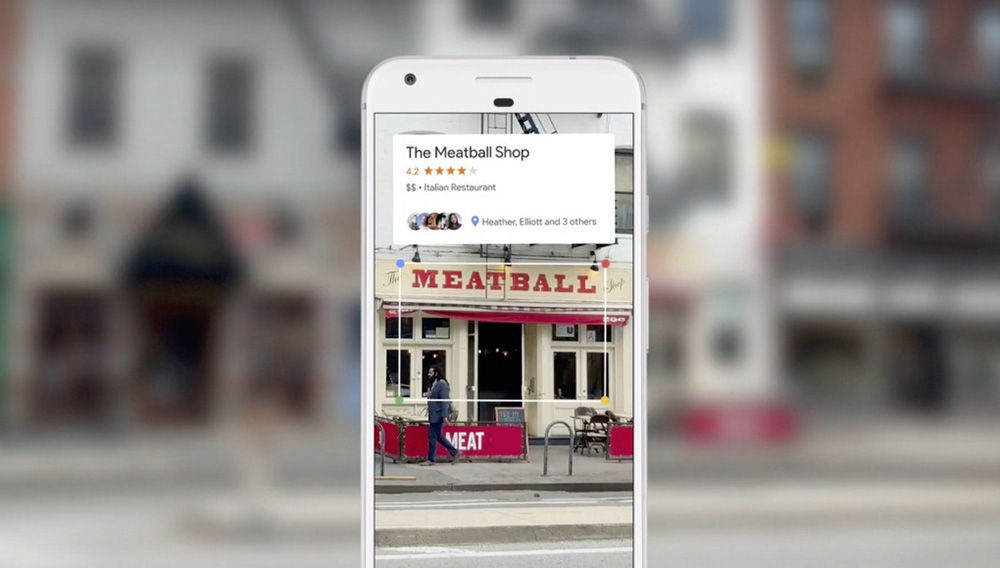
Sovelluksen kanssa iphone tai iPad. Samoin on mahdollista suorittaa toimintoja saadaksesi lisätietoja objektista. Jos joudut poistamaan Google -objektiivin käytöstä, voit tehdä tämän laitteen asetuksissa:
- Menemme "asetuksiin".
- Valitse Google ja kytkimen avulla lähellä "kamera" -kohtaa, deaktivoimme vaihtoehdon.
- Napsauta "valokuvia" ja valitse "koskaan".
Kuten näette, sovelluksen kanssa työskentelemisessä ei ole mitään monimutkaista, ja jopa kokematon käyttäjä pystyy selviytymään tehtävästä.
- « Kriittinen rakenteen korruptio - sinisen näytön syyt Windowsissa ja tapoja ratkaista virhe
- Slack Messenger mitä hän on ja miten työskennellä hänen kanssaan »

